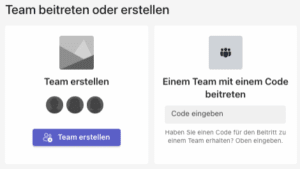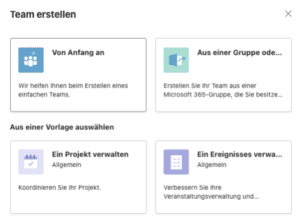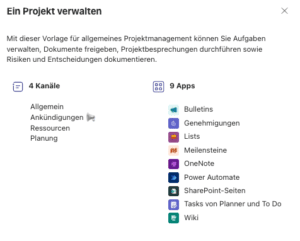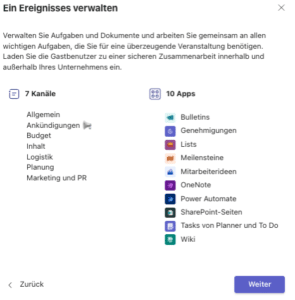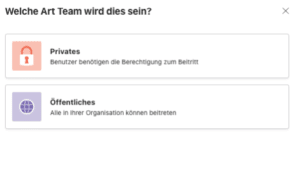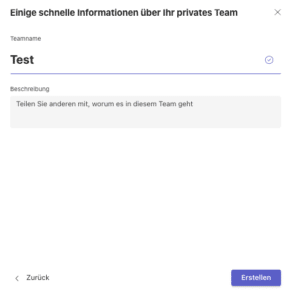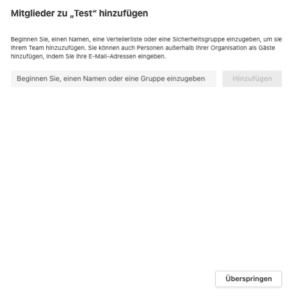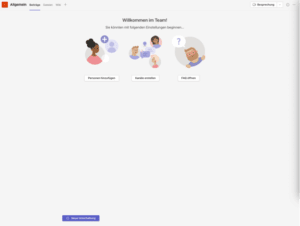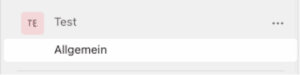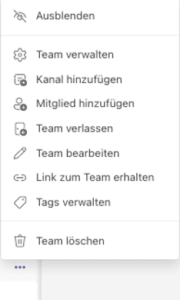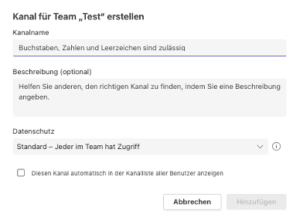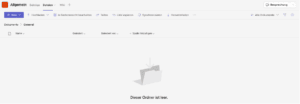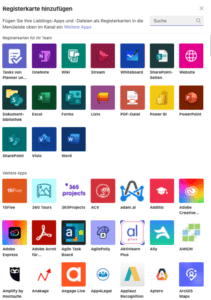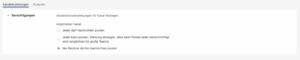Du willst ein Microsoft Teams Team erstellen? Als Team gilt eine Gruppe von Personen innerhalb einer Organisation, die an einer wichtigen Aufgabe arbeiten, oder sogar die gesamte Organisation. Innerhalb vom Team gibt es wiederum verschiedene Kanäle, also Unterhaltungen zu einzelnen Themen. Wir zeigen dir hier, wie du in ein paar einfachen Schritten ein neues Team aus Kollegen oder auch externen Personen zusammenstellst. Los geht’s!
Schritt 1: Vorbereitungen
Öffne das Programm Microsoft Teams und klicke in der senkrechten Menüleiste auf der linken Seite auf den Punkt „Teams“ mit dem Gruppen-Icon. In der zweiten Spalte von links werden alle Teams angezeigt, in denen du Mitglied bist. Ganz unten siehst du einen Querbalken mit einem kleinen Icon – zwei Personen und ein Plus. Daneben steht „Team beitreten oder erstellen“. Klicke darauf, um zum nächsten Schritt überzugehen.
Schritt 2: Team beitreten oder erstellen
In der jetzt geöffneten Übersicht siehst du verschiedene Möglichkeiten. Du kannst verschiedenen bestehenden Teams beitreten – für nicht-öffentliche brauchst du einen Code – oder ein neues erstellen. Ganz links oben siehst du den Bereich „Team erstellen“ – klicke hier auf den Button. Im nächsten Schritt suchst du aus, auf welcher Grundlage du dein Team erstellen willst.
Schritt 3: Modus aussuchen
Nachdem du auf „Team erstellen“ geklickt hast, siehst du in der geöffneten Fläche verschiedene Möglichkeiten:
Team erstellen – von Anfang an.
Hier kannst du die Struktur des Teams und der Kanäle selbst bestimmen.
Team erstellen – aus einer Gruppe oder einem Team.
Analog zu einer vorhandenen Gruppe oder einem bestehenden Team, zu denen du Zugriff hast, kannst du dein eigenes starten.
Team erstellen – aus einer Vorlage.
Du kannst auch ein Microsoft Teams Team erstellen, indem du auf einer bestehenden Vorlage aufbaust. Hier gibt es viele verschiedene Möglichkeiten, die an den Zweck und das Einsatzgebiet angepasst sind.
Beispielhaft greifen wir hier drei Vorlagen heraus:
Ein Projekt verwalten – Diese Vorlage ist für das allgemeine Projektmanagement da. Mit diesem Team lassen sich Aufgaben verwalten, Dokumente freigeben, Besprechungen durchführen und Entscheidungen dokumentieren.
Zur Unterstützung dieser Vorlage werden verschiedene Apps vorgeschlagen, mit denen im Rahmen des Teams gearbeitet werden kann:
Ein Ereignis verwalten – Mit dieser Vorlage lassen sich Veranstaltungen und Events optimal und übersichtlich planen. Hier können Aufgaben verwaltet und auch Gastbenutzer eingeladen werden. Folgende Kanäle und Apps werden im Rahmen dieser Vorlage verwendet:
Schritt 4: Team erstellen
In beiden Fällen – ob du ein Team von Anfang an erstellst oder eine Vorlage verwendest – entscheidest du in diesem Schritt, ob das Team öffentlich oder privat sein soll. Bei der Einstellung „privat“ brauchen die Benutzer erst eine Beitrittsberechtigung. Bei der Einstellung „öffentlich“ kann jeder innerhalb der Organisation dem Team von selbst beitreten.
Schritt 5: Benennung des Teams
Nachdem du die Art des Teams festgelegt hast, kannst du deinem Team nun einen Namen geben. Hilfreich ist ein kurzer, aussagekräftiger Titel, damit sich die Mitglieder auskennen. Optional kannst du auch eine Beschreibung hinzufügen.
Schritt 6: Teammitglieder hinzufügen
Jetzt ist es an der Zeit, Mitglieder in dein Team zu holen. Wer bei deinem Team dabei ist, wird nicht am Anfang starr entschieden – Teammitglieder kannst du jederzeit hinzufügen.
Schritt 7: Kanäle hinzufügen
Nachdem du diese wichtigen Eckdaten deines Teams bestimmt hast, präsentiert dir Microsoft Teams eine Übersicht von deinem Team. Jetzt kannst du mehr Struktur hineinbringen, indem du Kanäle erstellst – das sind Unterhaltungen zu unterschiedlichen Themen. Hier können Aufgaben und Dokumente sinnvoll verteilt werden.
Ein Kanal mit dem Titel „Allgemein“ wird automatisch erstellt. Füge einen Kanal hinzu, indem in der Übersicht auf den Button „Kanäle erstellen“ klickst, oder indem du in der linken Leiste das Menü öffnest, klicke hierzu auf die drei Punkte rechts neben dem Team-Namen und wähle „Kanal hinzufügen“. Gib jedem neu erzeugten Kanal einen leicht verständlichen Namen.
Schritt 8: Ordner und Registerkarten hinzufügen
Deinen Zwecken entsprechend bzw. je nach Organisation bieten sich pro Kanal weitere Ordner an, um eine einheitliche und klare Struktur zu erhalten.
Außerdem kannst du verschiedene Registerkarten für das Team hinzufügen, um beispielsweise Aufgaben an Teammitglieder zu stellen oder wichtige Informationen über das erstellte Team festzuhalten.
Schritt 9: Moderationseinstellungen für den Kanal festlegen
Für jeden Kanal kannst du auch bestimmen, wie die Diskussion aussehen soll, also wer Nachrichten in diesen Kanal posten darf.
Fazit
Wer ein Microsoft Teams Team erstellen will, hat es nicht schwer. In ein paar wenigen Schritten ist das Team erstellt – für verschiedene Zwecke stehen dafür entwickelte Vorlagen zur Verfügung, welche das Organisieren der gemeinsamen Arbeitsaufgabe erleichtern. Nach den wichtigsten Eckdaten werden Mitglieder zum Team eingeladen und anschließend nach Themen geordnete Kanäle erstellt, um eine klare Struktur zu erzeugen. Auch die Kommunikations-Modalitäten, also wer was posten darf, können in jedem Kanal festgelegt werden.
 info@mykey.shop
info@mykey.shop